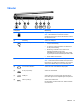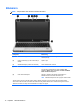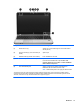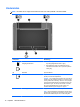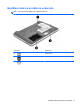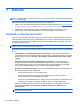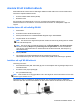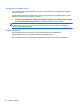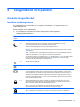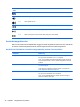Getting Started HP Notebook - Windows 7
3 Nätverk
OBS! Internetfunktionen hos datorns maskin- och programvara varierar beroende på datormodellen
och var du befinner dig.
Datorn kan ha stöd för en eller båda följande typer av Internetåtkomst:
●
Trådlös – För mobil Internetåtkomst kan du använda en trådlös anslutning. Se
Ansluta datorn till
ett befintligt WLAN på sidan 19 eller Installera ett nytt WLAN-nätverk på sidan 19.
●
Trådbunden – Anslut datorn till Internet via ett trådbundet nätverk. Information om hur du
ansluter datorn till ett trådbundet nätverk finns i Referenshandbok för HP Notebook.
Använda en Internet-leverantör
Innan du kan ansluta datorn till Internet måste du ha ett konto hos en Internetleverantör. Kontakta en
lokal Internetleverantör för att köpa en Internettjänst och ett modem. Internet-leverantören hjälper dig
att installera modemet och nätverkskabeln för att ansluta din trådlösa dator till modemet, och testar
att Internet-tjänsten fungerar.
OBS! Internetleverantören ger dig ett användarnamn och ett lösenord för Internetanslutningen.
Anteckna dessa och förvara dem på en säker plats.
Med följande funktioner kan du upprätta ett nytt Internetkonto eller konfigurera datorn för ett befintligt
konto:
●
Internettjänster och erbjudanden (finns på vissa platser) – Med det här verktyget kan du
registrera dig för ett nytt Internetkonto eller konfigurera datorn för ett befintligt konto. Du kommer
åt detta verktyg genom att välja Start > Alla program > Kommunikation och chatt > Koppla
upp dig.
●
Ikoner från Internetleverantören (tillgängligt på vissa platser) – De här ikonerna kan
antingen visas separat på skrivbordet i Windows eller grupperade i en skrivbordsmapp med
namnet Online-tjänster. Skapa ett nytt Internetkonto eller konfigurera datorn för ett befintligt
konto genom att dubbelklicka på en ikon och följa anvisningarna på skärmen.
●
Windows-guiden Anslut till Internet – Du kan använda Windows-guiden Anslut till Internet för
att ansluta datorn till Internet i följande fall:
◦
Du har redan ett konto hos en Internetleverantör.
◦
Du har inget Internetkonto och vill välja en leverantör i listan i guiden. (Listan över
Internetleverantörer är inte tillgänglig i alla regioner.)
◦
Du har valt en Internetleverantör som inte finns i listan och leverantören har försett dig med
information, till exempel en specifik IP-adress och POP3- och SMTP-inställningar.
Om du vill få tillgång till Windows Connect och Internet-guiden samt instruktioner för hur det
används väljer du Start > Kontrollpanelen > Nätverk och Internet > Nätverks- och
delningscenter.
OBS! Om du blir ombedd att välja mellan att aktivera och inaktivera Windows-brandväggen
ska du välja att aktivera den.
18 Kapitel 3 Nätverk